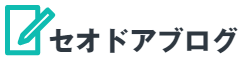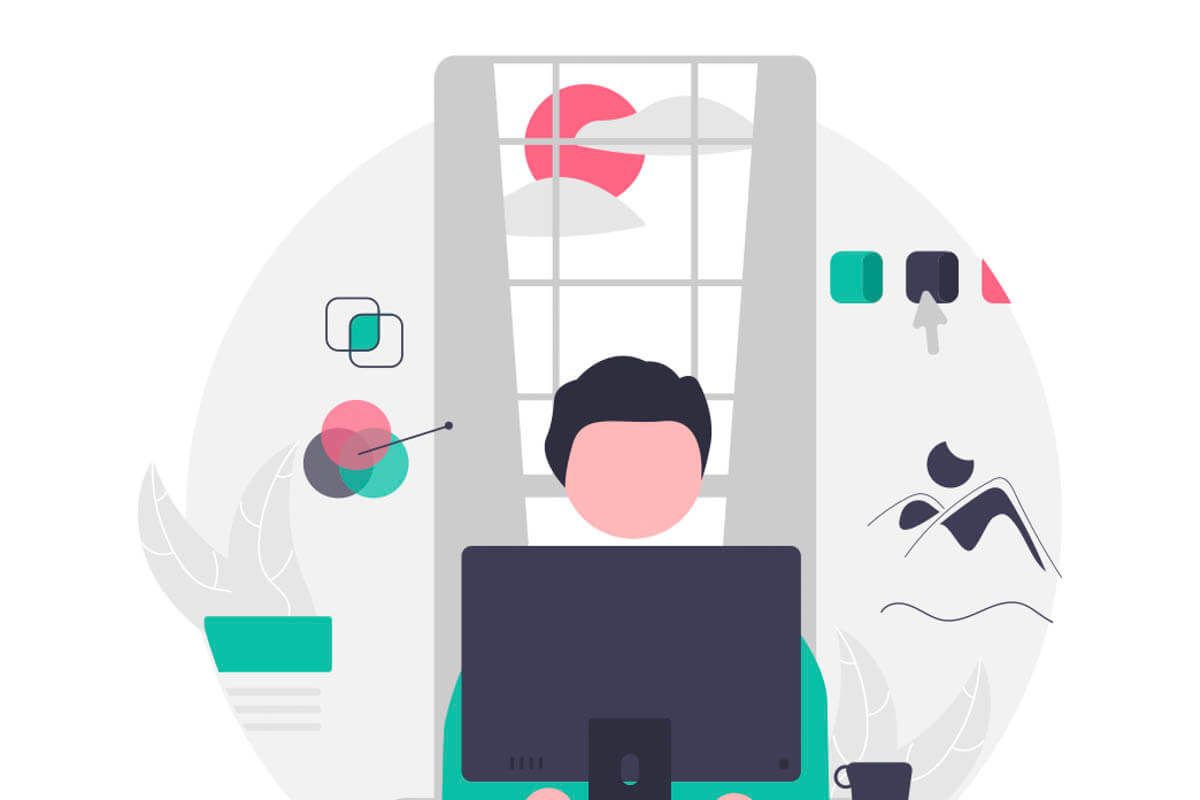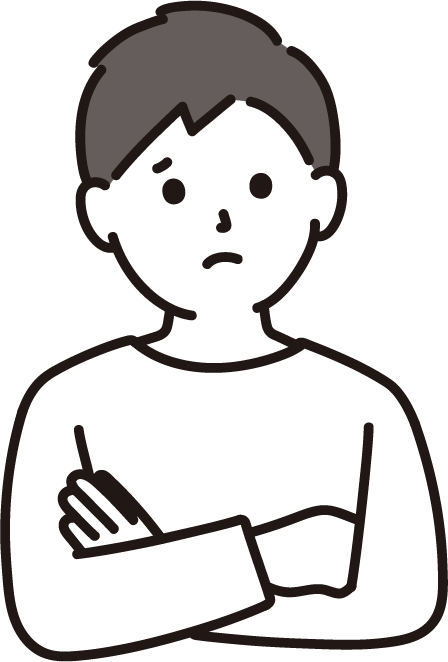
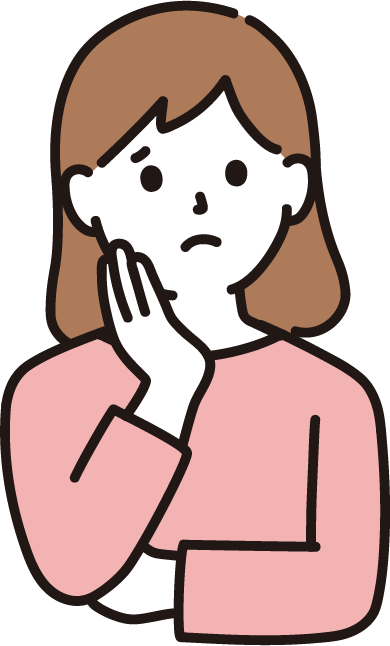
今回はこんな疑問にお答えします
この記事では、AFFINGER初心者向けにインストール後の初期設定としてプラグインのインストール方法・まず入れるべきプラグインを解説します。
AFFINGER6(アフィンガー6)最速導入手順
- STEP1 『AFFINGERの購入・ダウンロード』
- STEP2 『AFFINGERをインストールする』
- STEP3 『管理メニューの初期設定』
- STEP4 『デザインの変更』
- STEP5 『プラグインのインストール』 ←この記事!
- STEP6 『記事を投稿する』
- STEP7 『マネタイズする』
この記事ので分かること
- AFFINGER6初期設定時にいれておくべきプラグイン
- プラグインのインストール手順
- そもそもプラグインとは?
そもそもプラグインとは?
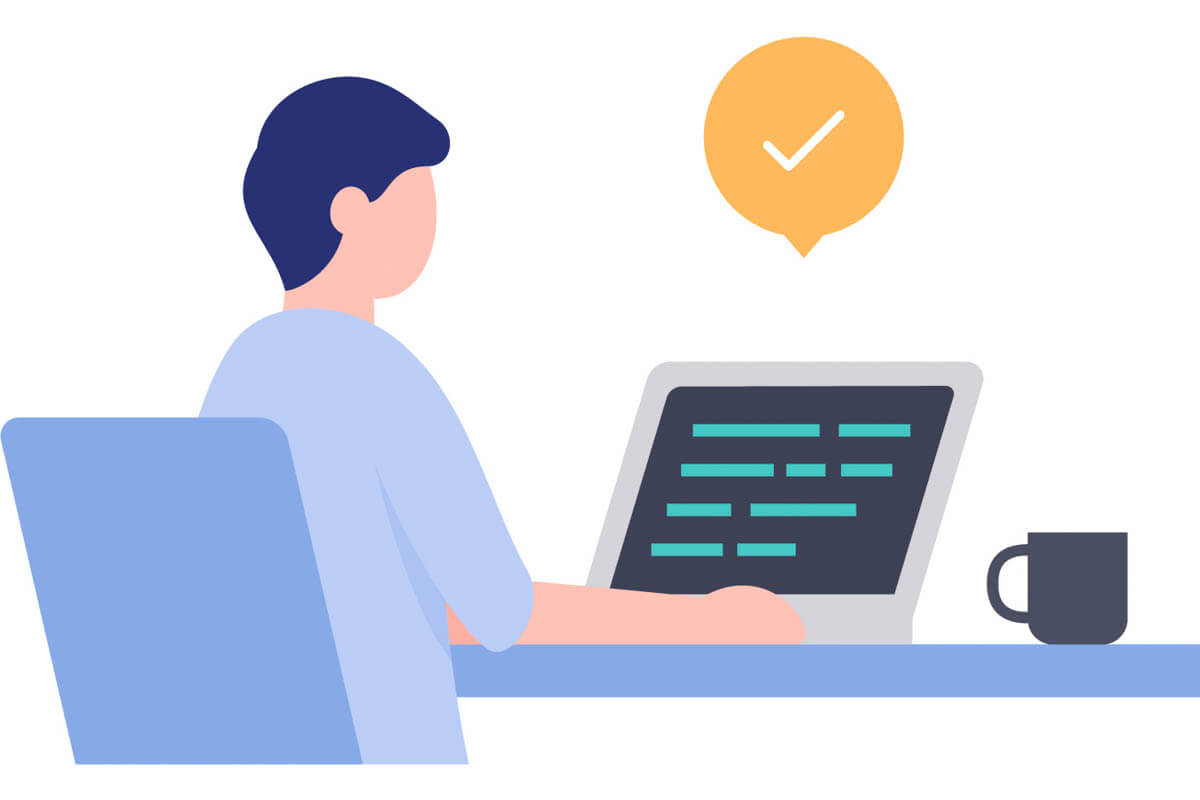
AFFINGER内部の設定が終わりましたら次はプラグインを導入していきます。
プラグインとは、Wordpressがより便利になるように機能を拡張するプログラムです。
具体的には「SEO対策を自動でしてくれる」「より使いやすくなる」といった様々な種類があります。
プラグインは入れすぎるとブログ自体が重くなってしまう要因にもなるので、ここでは初心者向けに必要最低限のプラグインをご紹介いたします。

プラグインのインストール方法
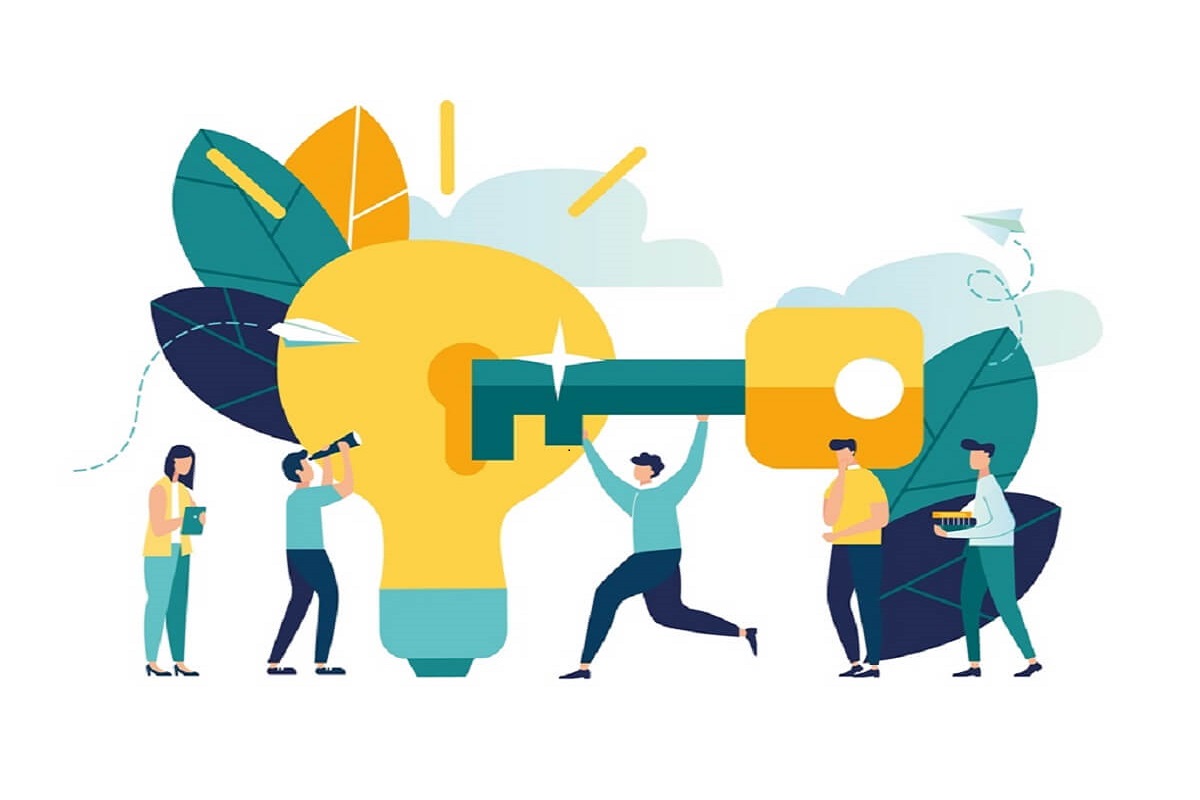
プラグインを前に注意したいこと
プラグインをインストールする前に、そのプラグインが正しいプラグインなのか必ず確認するようにしましょう。
プラグインを検索すると「類似したプラグイン」というものが多々でてきます。
そのため、検索して出てきたプラグインが入れたいプラグインで間違いないのか、必ず毎回確認してからインストールするようにしましょう。

インストールするプラグイン
アフィンガー6で初期設定として入れておきたいプラグインは以下の6つです。
AFFINGER6 おすすめプラグイン6選
➀XML Sitemaps(旧Google XML Sitemaps)
②Classic Editor
③Autoptimize
④Broken Link Checker
⑤EWWW Image Optimizer
⑥Contact Form 7
それぞれのプラグイン詳細やどんな機能なのかは以下の記事で解説しておりますのでよければ併せてご覧ください。
関連記事:【初心者向け】これだけでOK!AFFINGER6 おすすめプラグイン6選
プラグインのインストール手順
では、実際にプラグインをインストールする手順を解説いたします。
step
1プラグインを検索する
手順
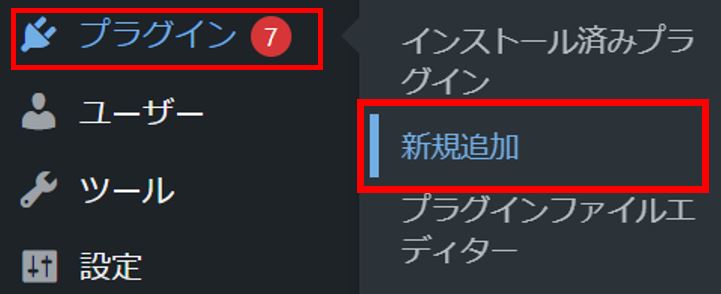
上記からプラグインを追加する画面が表示されます。
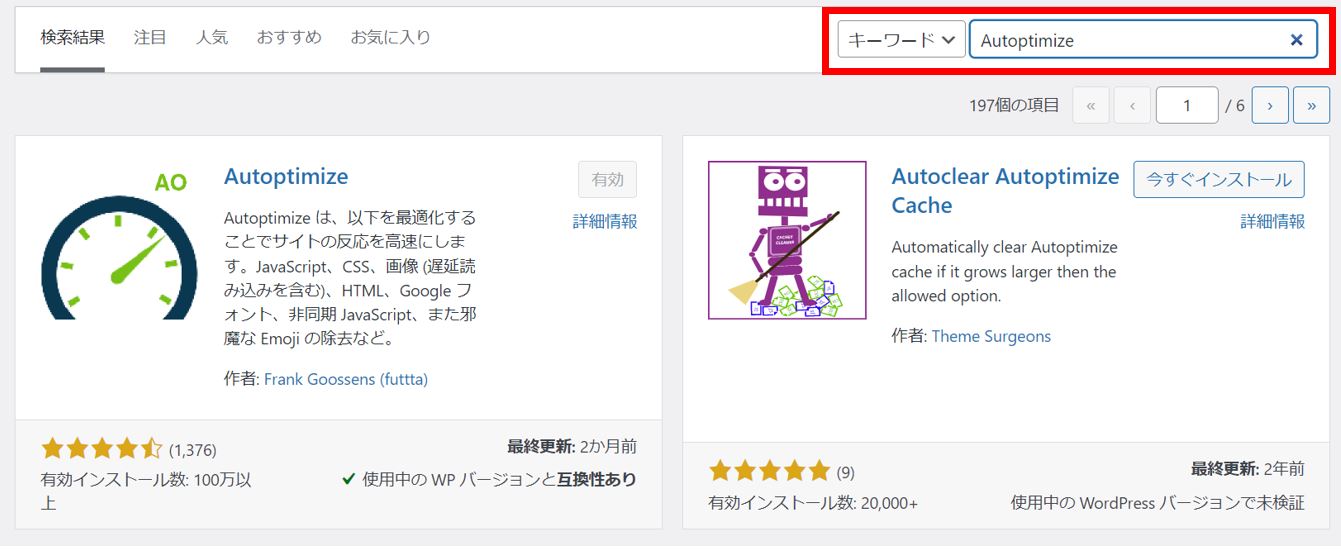
検索欄に上記のプラグインの名前を入力して「プラグインの検索」をクリックします。
step
2インストールする

「今すぐインストール」をクリック。
step
3有効化する
インストールが終わると「有効化」ボタンに変わりますので「有効化」をクリック。
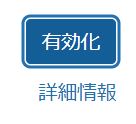
以上でインストールが完了です!
上記の手順で引き続き、以下のプラグインをインストールすればOKです。
AFFINGER6 おすすめプラグイン6選
➀XML Sitemaps(旧Google XML Sitemaps)
②Classic Editor
③Autoptimize
④Broken Link Checker
⑤EWWW Image Optimizer
⑥Contact Form 7
次にやること
以上でブログを書く上での初期設定は一通り終了です!
お疲れ様でした!
次回は、実際にブログの書き方を解説いたします。
AFFINGER6(アフィンガー6)最速導入手順
- STEP1 『AFFINGERの購入・ダウンロード』
- STEP2 『AFFINGERをインストールする』
- STEP3 『管理メニューの初期設定』
- STEP4 『デザインの変更』
- STEP5 『プラグインのインストール』 ←この記事!
- STEP6 『記事を投稿する』 ←次の記事!
- STEP7 『マネタイズする』